您是否遇到 Linktree 无法工作的问题? 如果您的答案是“是”,请不要担心,您并不孤单。
Linktree 是一项允许用户在一个链接中共享其所有社交媒体句柄的服务。
要与您的朋友和其他人共享您的社交媒体,您需要共享个人资料链接。
但是,如果您想在简历中分享您的其他社交媒体资料(例如 Instagram)怎么办? 您必须为不同的社交媒体分享多个链接,这看起来很糟糕。
Linktree 是一项服务,可让您通过一个链接链接所有社交媒体并在任何地方共享。
不幸的是,一些用户在尝试使用 Linktree 时遇到了问题。
如果您也面临同样的问题,那么您来对地方了。
在本指南中,您将了解如何解决 Linktree 不工作的问题。
那么,事不宜迟,让我们开始吧:
如何解决 Linktree 不工作的问题
如果您遇到 Linktree 无法工作的问题,则可以使用以下方法修复它。
刷新页面
有时,由于网络浏览器中存在错误和故障,用户无法访问任何网站。
同样,出于同样的原因,您可能会遇到 Linktree 无法工作的问题。
在这种情况下,您可以做的第一件事就是刷新网页并检查问题是否已解决。
刷新页面将解决所有技术错误和故障,并解决由它们引起的问题。
清除浏览器缓存
如果您的网络浏览器有内置缓存文件,那么这一定是您遇到此问题的原因。
每次我们访问任何网站时,网络浏览器都会以缓存文件的形式存储数据,并使用它来提供更好的用户体验。
不幸的是,这些缓存文件在一段时间后就会过期并开始导致问题。
在这种情况下,清除缓存文件将解决您的所有问题。
要清除 Chrome 浏览器上的缓存文件,请使用以下步骤。
- 首先,打开Chrome浏览器。
- 单击 三点 在右上角。
- 从菜单中选择 “更多工具” 然后单击 “清除浏览数据…”
- 在新页面上,检查 “清除缓存的图像和文件“ 选项。
- 点击 “清除数据” 然后选择 清除 来确认您的操作。
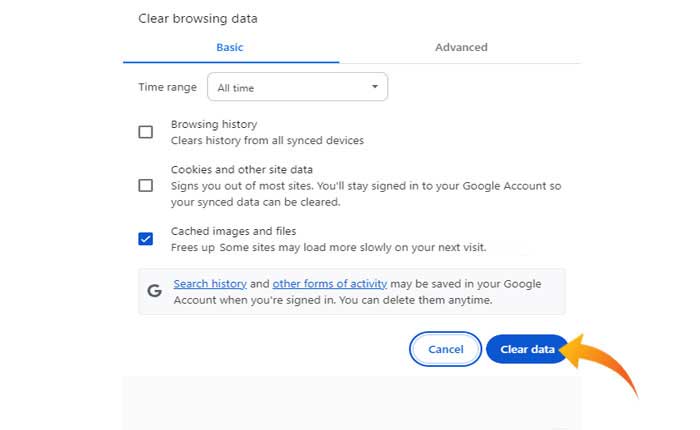
- 就是这样。
禁用扩展
第三方扩展可能与浏览器的功能冲突并导致各种技术问题和错误。
您可能会遇到 Linktree 无法工作的问题,因为您的 Web 浏览器中安装的有问题的扩展导致了该问题。
在这种情况下,禁用有问题的扩展将解决您的问题。
为此,请打开您的网络浏览器。 单击 三点 在顶部,然后选择 扩展。
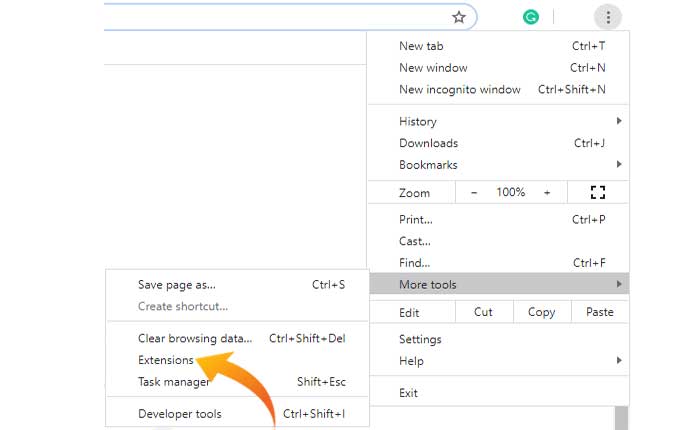
这将打开新选项卡,您将在其中看到网络浏览器中安装的所有扩展程序的列表。
一一禁用所有扩展程序,直到找到导致问题的扩展程序。
找到有问题的扩展后,永久禁用它并检查问题是否已解决。
验证链接网址
有时,您使用的 Linktree 存在问题,其 URL 指向不同的目标或存在错误。
在这种情况下,您应该验证链接 URL 并确保它指向正确的页面或目的地。
尝试不同的浏览器
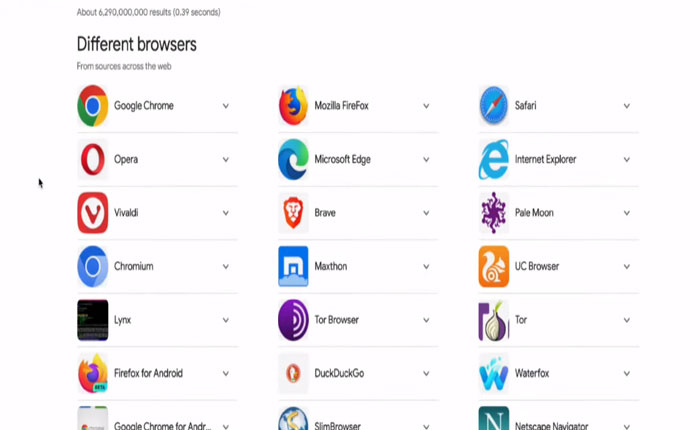
有时,您的网络浏览器会出现问题,导致您遇到此类问题。
如果您已尝试了所有方法但仍然遇到问题,那么您应该尝试使用其他网络浏览器。
有大量可用的网络浏览器,您可以使用任何网络浏览器并检查是否可以访问 Linktree 链接。
联系 Linktree 支持
如果您在使用 Linktree 服务共享社交媒体时遇到问题,您可以联系 Linktree 的客户支持并报告您的问题。
支持团队将尽快回复您的请求并帮助您解决问题。
这就是您需要了解的有关如何修复 Linktree 不工作问题的全部信息。



